En estas preguntas frecuentes, se abordan las preguntas más comunes relacionadas con Fast Pair.
Herramientas e integración
En esta sección, se abordan las especificaciones, las herramientas y las pruebas de integración de la Vinculación rápida.
Especificación de Vinculación rápida
- ¿Qué funciones debo implementar para un tipo de dispositivo y una versión de Vinculación rápida determinados?
- ¿La Vinculación rápida está integrada en una función específica (LE Audio, etc.)?
- ¿Cómo sé si mi proyecto (no el ID del modelo) está activo?
- ¿Cómo sé si el ID de modelo de mi dispositivo está activo?
App de Validator
- ¿Cómo uso la app de Validator en un dispositivo?
- ¿Cómo soluciono los problemas relacionados con las fallas en el descifrado de mensajes?
- ¿Qué significa el código de error
DF-DFERH-01cuando intento descargar la app complementaria?
Comportamiento del dispositivo
- ¿Cómo puedo ver las hojas de mitad de página y las notificaciones en un dispositivo antes de que se certifique?
- ¿Por qué no se muestra la notificación de vinculación posterior en el 2º dispositivo?
- ¿Por qué mi dispositivo dejó de mostrar notificaciones de media hoja?
- ¿Qué significa
short time banned? - ¿Dónde puedo encontrar las claves anti-suplantación de identidad del ID del modelo?
- ¿Puedo usar la dirección pública de un dispositivo para publicar anuncios en el modo de vinculación en lugar de la RPA?
- ¿Por qué no aparece la hoja a medias de Vinculación rápida en mi dispositivo cuando su app complementaria ya está abierta en primer plano?
Consola del dispositivo
- ¿Por qué no puedo crear un proyecto en Device Console?
- ¿Debo tener un nombre de empresa registrado en Bluetooth SIG?
- ¿Cómo subo datos manualmente a la Consola de dispositivos?
- ¿Cuánto tardan en sincronizarse los cambios en la Consola de dispositivos con un dispositivo determinado?
- ¿Cómo puedo forzar la sincronización de los cambios de la Consola de dispositivos en un dispositivo?
- ¿Cómo subo datos de autoevaluación a Device Console?
Certificación
En esta sección, se abordan preguntas frecuentes sobre el proceso de certificación.
Preparación
- ¿Qué acciones debes realizar antes de enviar muestras para la certificación?
- ¿Cuántas muestras se deben enviar para la certificación?
- ¿Cómo administro el envío internacional de dispositivos de muestra?
- ¿Cómo obtengo la aprobación oficial para comercializar la Vinculación rápida con mi producto?
Autoprueba
- ¿Los socios deben enviar previamente los datos de los dispositivos antes de realizar las pruebas?
- ¿Puedo usar los mismos teléfonos y versiones de Android en mi informe de autoevaluación?
- ¿Cómo mido manualmente el tiempo de vinculación?
- ¿Cómo administro la autoprueba para dispositivos que solo se diferencian por su color?
- ¿Qué funciones deben probar e implementar los oradores?
- ¿Las pruebas de vinculación posterior requieren que el teléfono A olvide el DUT?
- ¿Cómo probar la escritura retroactiva de la clave de la cuenta en auriculares compatibles con LE Audio?
Certificación de dispositivos
- ¿Qué tipo de dispositivo (EVT, DVT, PVT, lanzado) puedo usar para la autocertificación y la autoprueba?
- ¿Cómo pueden los socios especificar diferentes versiones de color para el mismo dispositivo que se somete a la certificación?
- ¿Cómo puedo ver los tickets de certificación que emite Google?
- ¿Qué hago con el ticket de certificación que emite Google después de completar las autopruebas?
- ¿La certificación se debe realizar con las mismas versiones de software y firmware que se usaron para la autoevaluación?
- ¿Cómo administro un grupo de productos similares en Device Console?
- ¿Cómo se deben compartir los pasos de prueba personalizados con los laboratorios externos?
- ¿Por qué el estado del interruptor de audio del proveedor no muestra CONNECTED_A2DP_ONLY cuando se reproduce un juego?
Después de la certificación
- ¿Cuándo debo volver a certificar un dispositivo o software?
- ¿Qué pruebas se requieren para las actualizaciones de software y firmware posteriores a la certificación?
- ¿A dónde envío el informe de autodiagnóstico para las actualizaciones de firmware?
Preguntas generales
- ¿Debo crear IDs de modelo diferentes para dispositivos con diferencias triviales (como el color)?
- ¿Cuál es el proceso para obtener la certificación y estar en la lista de chipsets compatibles?
¿Qué funciones debo implementar para un tipo de dispositivo y una versión de Vinculación rápida determinados?
En las páginas de funciones obligatorias, se definen las funciones que se requieren para un tipo de dispositivo y una revisión de Vinculación rápida determinados. Los socios pueden solicitar exenciones, que se revisan caso por caso.
¿La Vinculación rápida está integrada con una función específica (LE Audio, etc.)?
Google integra constantemente nuevas funciones y capacidades en la función Enlace rápido. Comunícate con tu socio de SI o con tu contacto de Google para obtener detalles sobre solicitudes específicas.
¿Cómo sé si mi proyecto (no el ID del modelo) está activo?
El estado del proyecto se indica con un ícono en la página del proyecto en la Consola de dispositivos.
Un proyecto inactivo tendrá este ícono:
![]()
Un proyecto activo tendrá este ícono:
![]()
¿Cómo sé si el ID de modelo de mi dispositivo está activo?
Si aún no lo hiciste, asegúrate de que tu dispositivo esté registrado en tu proyecto de Google Cloud, como se describe en la página ID del modelo.
Los IDs de modelo se activan por completo después de la Certificación y tendrán este botón en la página del dispositivo en la Consola de dispositivos:
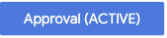
Los dispositivos sin IDs de modelo tendrán este botón en su página de dispositivo en la Consola de dispositivos:
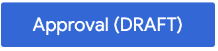
A un dispositivo se le asigna un ID de modelo una vez que se envía su borrador con el botón Approval. Este ID de modelo es adecuado para la integración y las pruebas una vez que Google le asigna el estado "PENDING" al dispositivo, pero debe activarse por completo a través del proceso de certificación antes de que funcione con los productos finales.
El ID de modelo de un dispositivo se puede encontrar en la página del dispositivo en la Consola de dispositivos:
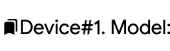
¿Cómo uso la app de Validator en un dispositivo?
Los socios deben crear una Cuenta de Google y hacer que el administrador de la Consola de dispositivos la agregue al proyecto de la Consola de dispositivos antes de poder subir los resultados de las pruebas a la Consola de dispositivos.
- Los socios deben crear una Cuenta de Google.
- Las Cuentas de Google se pueden asociar con direcciones que no son de Gmail.
- Después de crear la cuenta, pídele al administrador de la Consola de dispositivos del socio que agregue el correo electrónico de la cuenta al proyecto correcto de la Consola de dispositivos.
- Accede a esta Cuenta de Google en el dispositivo.
El Manual del usuario de la app de Validator abarca casos de uso específicos.
¿Cómo soluciono los problemas relacionados con las fallas en el desencriptado de mensajes?
Por lo general, se deben a problemas con el bloque criptográfico de HW. Intenta instrumentar tu dispositivo para ver las entradas, las salidas y las llamadas a la API del motor. Los casos de prueba de criptografía existentes pueden ayudarte a solucionar problemas.
¿Qué significa el código de error DF-DFERH-01 cuando intento descargar la app complementaria?
Por lo general, esto se debe a espacios en blanco que preceden al nombre de un paquete.
Verifica que no haya espacios en blanco al principio del nombre del paquete en la consola del dispositivo.
¿Cómo puedo ver las hojas medias y las notificaciones en un dispositivo antes de que se certifique?
Los anuncios (y las notificaciones) de dispositivos no certificados solo se muestran cuando se habilitan las notificaciones de depuración en el dispositivo.
Sigue estos pasos para habilitar las notificaciones de depuración:
- Configuración > Apps y notificaciones > Servicios de Google Play > Notificaciones
- Configuración > Google > Dispositivos y uso compartido (o Conexiones de dispositivos) > Dispositivos > 3 puntos > Incluir resultados de depuración
¿Por qué no se muestra la notificación de vinculación posterior en el segundo dispositivo?
Esta información puede tardar unas horas en sincronizarse con un dispositivo.
Para forzar una sincronización manual, haz lo siguiente:
- Navega a Configuración > Google > Dispositivos y uso compartido > Dispositivos.
- Selecciona el dispositivo en "Dispositivos guardados".
- Elige la Cuenta de Google correspondiente.
Los auriculares vinculados ahora deberían aparecer en la lista.
¿Por qué mi dispositivo dejó de mostrar notificaciones de media hoja?
Las notificaciones de media hoja se suprimen durante 5 minutos después de descartarse haciendo clic en el botón Cerrar. Para forzar la reaparición de las hojas a media altura, haz lo siguiente:
- Espera cinco (5) minutos para que se vuelvan a habilitar las hojas medias.
- Reinicia el teléfono.
¿Qué significa short time banned?
El estado short time banned, que se muestra en el registro del informe de errores, se produce cuando se descarta la misma notificación de hoja media haciendo clic en el botón Cerrar. Esto hace que se supriman las instancias futuras de esa media hoja durante los próximos 5 minutos.
Para forzar la reaparición de las hojas a media altura, haz lo siguiente:
- Espera cinco (5) minutos para que se vuelvan a habilitar las hojas medias.
- Reinicia el teléfono.
¿Dónde puedo encontrar las claves de protección contra suplantación de identidad del ID del modelo?
Las claves solo son visibles para los proyectos registrados en Device Console.
¿Puedo usar la dirección pública de un dispositivo para publicar anuncios en el modo de vinculación en lugar de la RPA?
En general, no.
Google no prueba este caso de uso, y puede generar un comportamiento no deseado.
Un socio que desee obtener esta certificación debe cumplir, al menos, con los siguientes requisitos:
- Realiza una autoevaluación completa de todas las funciones para verificar la implementación.
- Solicita una renuncia a Google.
Las exenciones se pueden otorgar caso por caso.
¿Por qué no aparece la hoja de Vinculación rápida en mi dispositivo cuando su app complementaria ya está abierta en primer plano?
La hoja intermedia de Vinculación rápida se suprime cuando detecta que la aplicación complementaria (identificada por su nombre de paquete en "Nombre del paquete de la app complementaria" de Nearby Console para este dispositivo en particular) ya está funcionando en primer plano. Esta medida evita las notificaciones redundantes.
Por ejemplo, si un usuario inicia la app complementaria de sus auriculares en primer plano en su dispositivo móvil, no se mostrará la hoja a media altura de Vinculación rápida.
¿Por qué no puedo crear un proyecto en la consola del dispositivo?
Se requieren Cuentas de Google para crear un proyecto. Es posible asociar un correo electrónico que no sea de Google a una Cuenta de Google.
Este problema también se manifiesta con el mensaje de error "Request had insufficient authentication scopes".
¿Debo tener un nombre de empresa registrado en Bluetooth SIG?
Sí. Todos los dispositivos nuevos creados en la Consola de dispositivos deben tener un nombre de empresa registrado en el Bluetooth SIG.
¿Cómo subo datos manualmente a la Consola de dispositivos?
Los socios deben crear una Cuenta de Google y agregarla al Grupo de prueba de Vinculación rápida antes de poder subir manualmente los resultados de las pruebas a la Consola de dispositivos.
Los socios que usen la app de Validator deben seguir las instrucciones de la sección Configuración de la app de Validator.
- Los socios deben crear una Cuenta de Google.
- Las Cuentas de Google se pueden asociar con direcciones que no son de Gmail.
- Después de crear una cuenta, agrégala al Fast Pair Test Group.
- Accede a esta Cuenta de Google en el dispositivo.
- Habilita Uso y diagnóstico en el dispositivo de prueba:
- Configuración > Google > 3 puntos > Uso y diagnóstico > Activa Uso y diagnóstico
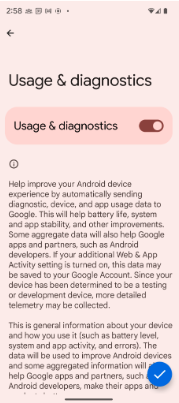
¿Cuánto tardan en sincronizarse los cambios en la Consola de dispositivos con un dispositivo determinado?
25 horas.
¿Cómo puedo forzar la sincronización de los cambios de la Consola de dispositivos en un dispositivo?
Todos los dispositivos actualizan su caché local una vez al día. Para forzar la actualización de la caché, haz una de las siguientes acciones:
- Cambia el idioma del sistema:
- Ve a Configuración > Sistema > Idiomas y entrada > Idiomas.
- Las versiones anteriores de Android pueden usar Configuración > Sistema > Idioma > Idiomas del sistema.
- Cambia el sistema a cualquier otro idioma.
- Ve a Configuración > Sistema > Idiomas y entrada > Idiomas.
- Adelanta el reloj del sistema 25 horas.
Muchos parámetros de configuración de Device Console, como TxPower, existen en la caché del dispositivo.
¿Cómo subo datos de autoevaluación a la Consola de dispositivos?
Los socios deben seguir las rutas de la app de Validator y de la prueba manual para subir datos de autoevaluación a Device Console. Es posible que estas rutas se consoliden en el futuro.
La app de Validator abarca el envío de resultados de calibración y de pruebas de extremo a extremo (E2E), mientras que la prueba manual abarca el emparejamiento posterior, las pruebas de distancia y las funciones de extensión. Ambas rutas pueden subir los resultados iniciales de la vinculación.
Para subir datos de la app de Validator, sigue estos pasos:
- Asegúrate de haber seguido todos los pasos que se indican en la respuesta de configuración de la app de Validator.
- Mantén el dispositivo conectado a Internet durante todas las pruebas.
- Haz clic en el botón de envío después de completar la prueba.
Para subir datos de pruebas manuales, sigue estos pasos:
- Completa todos los campos de prueba manual que se indican en los formularios de informes de autoevaluación de BT Classic o BT LE Audio.
- Algunas extensiones, como Audio switch, tienen informes de autodiagnóstico adicionales (BT Classic o BT LE Audio).
- Envía todos los informes de autoevaluación a tu socio de SI o administrador de cuentas.
- Mantén el dispositivo conectado a Internet durante el siguiente período:
- Es la duración de todas las pruebas.
- 25 horas después de que se completó la prueba
- Asegúrate de que el teléfono esté conectado a una fuente de alimentación para que no se quede sin batería durante el proceso de carga.
¿Qué acciones debo realizar antes de enviar muestras para la certificación?
- Asegúrate de haber seguido todos los pasos que se indican en las respuestas de configuración de Validator App y Manual Testing.
- Sigue las instrucciones que se indican en la página del Proceso de certificación Preparación para la certificación.
¿Cómo probar la escritura retroactiva de la clave de la cuenta en auriculares compatibles con LE Audio?
Dado que la pila de Bluetooth controla las conexiones de perfil. La prueba debe enfocarse en verificar la vinculación retroactiva exitosa, independientemente del parámetro de configuración de activación de audio LE del teléfono.
Si el botón de activación de LE Audio está "DESACTIVADO" después de la vinculación, registra tu resultado en la columna "DESACTIVADO" y marca la columna "ACTIVADO" como "N/A". También se aplica lo contrario.
¿Cuántas muestras se deben enviar para la certificación?
Se deben enviar tres (3) muestras al laboratorio de certificación externo. Consulta la página Envío de dispositivos a laboratorios externos para obtener la información de contacto de un laboratorio específico.
Google puede solicitar a los socios de Vinculación rápida que envíen muestras a Google según sea necesario. Consulta la página Envío de dispositivos a Google para obtener información sobre el envío de Google.
¿Cómo administro el envío internacional de dispositivos de muestra?
Cada laboratorio externo tiene procesos únicos para administrar el envío internacional, los aranceles de importación y los procesos. Debes coordinar este proceso con el lab.
Consulta la página Shipping Devices to 3rd Party Labs para obtener la información de contacto de un laboratorio específico. Lo mismo se aplica a los dispositivos enviados a Google.
¿Cómo obtengo la aprobación oficial para comercializar la Vinculación rápida con mi producto?
- Regístrate para obtener una cuenta de socio.
- Revisa el proceso en la página del flujo de marketing de productos.
- Revisa la página Fast Pair Logo Guidance.
- Crea tus materiales de empaque y marketing.
- Envía tus diseños para su revisión de marketing en la pestaña “Aprobación de recursos”.
¿Los socios deben enviar previamente los datos de los dispositivos antes de realizar las pruebas?
No.
Todos los detalles necesarios, como el ID del modelo y la versión de FW, se deben ingresar en el Informe de autoevaluación antes de enviarlo a Google.
¿Puedo usar los mismos teléfonos y versiones de Android en mi informe de autoevaluación?
No.
Además de tu dispositivo, debes usar tres (3) teléfonos de marcas diferentes que ejecuten versiones de Android distintas. Uno (1) de los tres (3) teléfonos debe ser un teléfono Pixel.
No es necesario que uses los teléfonos y los números de versión de Android exactos que se indican en el informe de autoevaluación.
¿Cómo mido manualmente el tiempo de vinculación?
El tiempo de vinculación se mide de la siguiente manera:
- Es el momento en que se presiona el botón "vincular" en la IU.
- El momento en que se muestra la IU de "Vinculación correcta" en el teléfono.
¿Cómo administro las pruebas automáticas para dispositivos que solo se diferencian por su color?
- Realiza una autocomprobación completa en un modelo.
- Ejecuta la app de validación en todos los demás modelos y confirma que se aprueben.
¿Qué funciones deben probar e implementar los Speakers?
Los requisitos de las funciones se incluyen en las especificaciones.
¿Las pruebas de vinculación posterior requieren que el teléfono A olvide el DUT?
No.
La autocomprobación para la vinculación posterior no requiere que el teléfono A olvide el DUT y vuelva a realizar la vinculación inicial. Por ejemplo, cuando ejecutes la prueba de vinculación posterior 30 veces para la autoevaluación, solo el teléfono B debe olvidar el DUT.
¿Qué tipo de dispositivo (EVT, DVT, PVT, lanzado) puedo usar para la autocertificación y la autoprueba?
El dispositivo debe estar, al menos, en el nivel de prueba de verificación del diseño (DVT).
En general, cualquier cambio de software o firmware después de la autoprueba o la certificación requiere algún tipo de nueva prueba. Consulta la sección sobre el umbral de certificación para obtener más detalles.
¿Cómo especifican los socios diferentes versiones de color para el mismo dispositivo que se somete a certificación?
La función Series de la Consola de dispositivos permite a los socios especificar familias de dispositivos para este caso exacto.
Las convenciones de nomenclatura quedan a criterio del socio. Una convención común es agregar un sufijo al nombre del producto que indique el color (p.ej., "_verde").
¿Cómo puedo ver los tickets de certificación que emite Google?
Para acceder al componente de seguimiento de proyectos de Google, se requiere una cuenta de dominio de socio de Google (PDA) para visualizarlo. Tu socio de SI debe tener un PDA para ver estas marcas y puede proporcionar actualizaciones de estado.
Si no tienes un SI, comunícate con tu socio de Google para obtener ayuda y crear un PDA.
¿Qué hago con el ticket de certificación que emite Google después de que completo las autopruebas?
Los socios deben realizar las siguientes acciones con este ticket:
- Informa a Google qué laboratorio externo planeas usar.
- Proporciona el número de ticket directamente al laboratorio externo.
¿La certificación se debe realizar con las mismas versiones de software y firmware que se usan para las pruebas internas?
Sí.
En general, cualquier cambio de software o firmware después de la autoprueba o la certificación requiere algún tipo de nueva prueba. Consulta la sección sobre el umbral de certificación para obtener más detalles.
¿Cómo administro un grupo de productos similares en la consola de dispositivos?
Cualquier grupo de productos que compartan la misma imagen, nombre, software y versión de firmware se puede agregar como una "serie" en Device Console.
Cada dispositivo debe tener una entrada.
Solo se debe certificar un dispositivo de este grupo. Todos los demás dispositivos de la serie se aprueban cuando se completa la certificación. Cuando actualices el software o el firmware del dispositivo, solo se deberá enviar un Informe de autodiagnóstico a Google.
¿Cómo se deben compartir los pasos de prueba personalizados con los laboratorios externos?
En general, los socios no deberían necesitar implementar pasos de prueba personalizados para la certificación de Fast Pair. Es probable que depender de pasos personalizados incumpla el estándar de Fast Pair y degrade el rendimiento del dispositivo.
Cualquier paso personalizado o requisito especial se debe analizar con Google durante la etapa de Propuesta del proyecto.
¿Por qué el estado de cambio de audio del proveedor no muestra CONNECTED_A2DP_ONLY cuando se reproduce un juego?
Este es un problema conocido, causado por el Seeker, relacionado con la conmutación incorrecta del audio del juego. Los teléfonos Samsung establecen el estado de conexión en CONNECTED_A2DP_WITH_AVRCP en lugar de CONNECTED_A2DP_ONLY cuando se ejecutan juegos.
Consulta la sección Problemas conocidos de la certificación de Audio Switch para obtener más detalles.
¿Cuándo debo volver a certificar un dispositivo o software?
Cualquier cambio de software o firmware requiere que se envíe un Informe de autoevaluación, incluso cuando no se modifique el código de Vinculación rápida.
En general, debes realizar una recertificación completa en los siguientes casos:
- Se lanzó un archivo binario con nuevas funciones de Vinculación rápida.
- Las funciones nuevas deben certificarse en laboratorios externos, mientras que las existentes se pueden verificar con un Informe de autoevaluación.
- Se lanza un archivo binario con las funciones de Vinculación rápida quitadas.
- Cambiar la versión de Vinculación rápida implementada (p. ej., 3.0 -> 3.1)
- Es posible que algunos cambios de versión requieran una certificación adicional.
- Por ejemplo, 3.1 -> 3.2 requiere la certificación de Cambio de audio.
- Es posible que algunos cambios de versión requieran una certificación adicional.
- Lanzar un archivo binario en hardware nuevo, en especial con antenas nuevas
Tu SI o contacto de Google pueden brindarte la mejor orientación para casos específicos, incluidas las solicitudes de exención o renuncia.
¿Qué pruebas se requieren para las actualizaciones de software y firmware posteriores a la certificación?
Las actualizaciones de software y firmware posteriores a la certificación requieren lo siguiente:
- Realiza una autoprueba.
- Envío de los resultados de la autoprueba a Google
- Aprobar la prueba de integración de extremo a extremo de la app de Validator
La implementación de nuevas extensiones de Vinculación rápida o el cambio de la versión de Vinculación rápida requieren una certificación adicional, como se describe en la sección umbral de certificación.
¿A dónde envío el informe de autodiagnóstico para las actualizaciones de firmware?
Comunícate con tu socio integrador de sistemas para obtener detalles sobre su proceso.
Envía informes de autoevaluación al equipo de revisión de informes de autoevaluación si no tienes un socio de SI.
¿Debo crear IDs de modelo diferentes para dispositivos con diferencias triviales (como el color)?
Sí. Cualquier dispositivo con diferencias físicas debe recibir un nuevo ID de modelo. La respuesta de productos similares ofrece algunas sugerencias de convenciones de nomenclatura.
¿Cómo agrego mi dispositivo a la página de chipsets compatibles?
La página de chipsets compatibles se actualiza después de que un chipset aprueba la certificación. Se agregan nuevos chipsets a la lista en los siguientes casos:
- Una placa de desarrollo aprueba la certificación.
- Un producto que usa el chipset aprueba la certificación.

